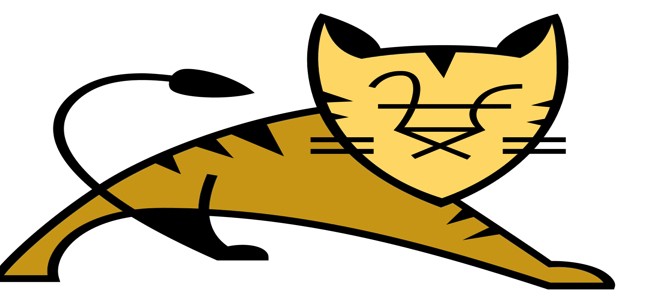- Установка и базовая настройка Tomcat на Linux Ubuntu Server
- Подготовка системы
- Подготовка к установке
- Установка JAVA
- Создание пользователя
- Установка Tomcat
- Настройка автозапуска
- Apache Tomcat
- Содержание
- Apache Tomcat
- Масштабная установка на всю систему
- Настройка
- Изменение портов по умолчанию
- Изменение используемой JVM
- Определение пользователей и ролей
- Использование стандартных приложений Tomcat
- Документация Tomcat
- Приложения администрирования Tomcat
- Приложения примеров Tomcat
- Использование пользовательских экземпляров
- Установка поддержки частных оболочек
- Создание частного экземпляра
- Настройка вашего частного экземпляра
- Запуск/остановка вашего частного экземпляра
- Ссылки
- Инструкции
- Командная строка Linux: краткий курс для начинающих
- Перенаправление ввода/вывода в Linux
- Работа с файлами и каталогами в Linux
- Как сгенерировать SSH-ключ для доступа на сервер
- Как установить и настроить веб-сервер Apache
- Руководство по написанию скриптов в Linux Bash
- Введение в Git: настройка и основные команды
- Как установить MySQL на Windows
- Как установить и использовать MySQL Workbench
- Создание нового пользователя и настройка прав в MySQL
- linux-notes.org
- Установка Tomcat в Unix/Linux
- Установка Tomcat в Debian/Ubuntu/CentOS/Fedora/RedHat/Gentoo/Arch
- Установка Tomcat в Mac OS X
- Установка Tomcat на другие Unix/Linux ОС
- Настройка Tomcat в Unix/Linux
- Запуск TOMCAT с SysV init
- Запуск TOMCAT с systemd
- Изменить порт в tomcat
- Создание виртуального хоста для tomcat
- Настройка SSL для Tomcat
- Безопасность Tomcat в Linux
- Добавить комментарий Отменить ответ
Установка и базовая настройка Tomcat на Linux Ubuntu Server
Tomcat на Ubuntu не устанавливается из репозитория (в отличие от некоторых других дистрибутивов Linux, например, CentOS). Поэтому в данной инструкции мы выполним ручную установку — развертывание дополнительных компонентов (Java), загрузку и распаковку пакета веб-сервера Tomcat, а также настройку его автоматического запуска в случае сбоя или после перезагрузки системы. На момент обновления инструкции использовался Tomcat версии 10 и Ubuntu 20.04.
Подготовка системы
Обновляем список пакетов в репозиториях:
Задаем имя серверу:
hostnamectl set-hostname server.dmosk.ru
* в данном примере мы зададим имя server.dmosk.ru.
Настраиваем часовой пояс, например:
timedatectl set-timezone Europe/Moscow
* где Europe/Moscow — московское время. Список всех возможных зон смотрим командой timedatectl list-timezones.
Устанавливаем сервис для автоматической синхронизации времени, а также разрешаем его автозапуск:
apt-get install chrony
systemctl enable chrony
Если мы используем брандмауэр, необходимо открыть порт 8080:
iptables -A INPUT -p tcp —dport 8080 -j ACCEPT
* 8080 — порт по умолчанию, на котором работает Tomcat. Если мы заходим поменять данный порт, то нужно будет открыть именно его.
Сохраняем правила — для этого устанавливаем утилиту iptables-persistent:
apt-get install iptables-persistent
Если в процессе установки мы отказались сохранять правила, выполняем команду:
Можно приступать к установке Java.
Подготовка к установке
Для работы веб-сервера нам необходимы Java и пользователь, под которым будет работать Tomcat.
Установка JAVA
Мы установим пакет openjdk. Для этого вводим команду:
apt-get install default-jdk
* будет установлена последняя версия, максимально совместимая с используемой версией операционной системы Ubuntu.
Если в системе окажется несколько версий java, выберем последнюю. Для этого вводим команду:
update-alternatives —config java
. и выбираем в списке соответствующий вариант.
Проверяем используемую версию java:
Мы должны увидеть что-то на подобие:
openjdk version «14.0.2» 2020-07-14
OpenJDK Runtime Environment (build 14.0.2+12-Ubuntu-120.04)
OpenJDK 64-Bit Server VM (build 14.0.2+12-Ubuntu-120.04, mixed mode, sharing)
Создание пользователя
Создаем пользователя командой:
useradd tomcat -U -s /bin/false -d /opt/tomcat -m
* в итоге будет создан пользователь tomcat со следующими опциями:
- -U — также будет создана группа с таким же именем, что и пользователь.
- -s /bin/false — запрещает пользователю интерактивный вход в систему.
- -d /opt/tomcat — указывает путь до домашней директории пользователя.
- -m — сразу создает домашнюю директорию пользователю.
Можно приступать к установке веб-сервера Apache Tomcat.
Установка Tomcat
Переходим на страницу официального сайта веб-сервера. В меню слева выбираем необходимую версию Tomcat:
* на момент обновления статьи, последняя версия была 10.
Копируем ссылку на архив tar.gz:
Используя скопированную ссылку, скачиваем архив на наш сервер:
Распаковываем содержимое архива в каталог /opt/tomcat:
tar zxvf apache-tomcat-*.tar.gz -C /opt/tomcat —strip-components 1
Готово. Можно запустить сервер командой:
Открываем браузер и переходим на страницу http:// :8080 — мы должны увидеть стартовую страницу Tomcat:
Наш сервер работает.
Посмотреть версию установленного программного обеспечения можно командой:
java -cp /opt/tomcat/lib/catalina.jar org.apache.catalina.util.ServerInfo
Мы должны увидеть что-то на подобие:
Server version: Apache Tomcat/10.0.2
Server built: Jan 28 2021 18:48:46 UTC
Server number: 10.0.2.0
OS Name: Linux
OS Version: 5.4.0-26-generic
Architecture: amd64
JVM Version: 14.0.2+12-Ubuntu-120.04
JVM Vendor: Private Build
Настройка автозапуска
Мы выполнили разовый запуск нашего веб-сервера, но, когда будет перезагружен компьютер, он не запустится. Чтобы это исправить, мы создадим юнит в systemd.
Для начала, остановим работу Tomcat:
Поменяем владельца для всех файлов в каталоге /opt/tomcat:
chown -R tomcat:tomcat /opt/tomcat
Создадим конфигурационный файл для нового юнита:
[Unit]
Description=Apache Tomcat Server
After=network.target
[Service]
Type=forking
User=tomcat
Group=tomcat
Environment=»JAVA_HOME=/usr/lib/jvm/default-java»
Environment=»JAVA_OPTS=-Djava.security.egd=file:///dev/urandom -Djava.awt.headless=true»
Environment=»CATALINA_BASE=/opt/tomcat»
Environment=»CATALINA_HOME=/opt/tomcat»
Environment=»CATALINA_PID=/opt/tomcat/temp/tomcat.pid»
Environment=»CATALINA_OPTS=-Xms512M -Xmx1024M -server -XX:+UseParallelGC»
ExecStart=/opt/tomcat/bin/startup.sh
ExecStop=/opt/tomcat/bin/shutdown.sh
Restart=on-failure
RestartSec=10
* где обращаем внимание на:
- User/Group — пользователь и группа пользователя, от чьего имени будет работать сервис.
- Environment — переменные окружения. В нашем примере задается несколько для нормальной работы Java и Tomcat.
- ExecStart/ExecStop — пути к скриптам, которые запускают или останавливают работу службы веб-сервера.
- Restart/RestartSec — задают поведение сервиса при необходимости выполнить перезапуск. В нашем примере выполнять при сбое с интервалом в 10 секунд.
Из данных опций, возможно вам захочется поменять CATALINA_OPTS, например, задать другие значения для выделения памяти или указать определенный порт. Остальные опции можно оставить.
Перечитываем новый конфигурационный файл в systemd:
Источник
Apache Tomcat
Содержание
Apache Tomcat
Apache Tomcat — это контейнер, который позволяет вам использовать интернет приложения такие, как Java сервлеты и JSP (серверные страницы Java).
Пакеты Tomcat 6.0 в Ubuntu поддерживают два варианта запуска Tomcat. Вы можете установить его как классический одиночный экземпляр на всю систему, который будет запускаться при загрузке системы от имени непривилегированного пользователя tomcat6. Но вы можете развернуть частные экземпляры, которые будут запускаться с правами вашего собственного пользователя, и вам придется запускать и останавливать их самостоятельно. Второй вариант особенно полезен в контексте сервера разработки, где нескольким пользователям требуется тестировать их собственные частные экземпляры Tomcat.
Масштабная установка на всю систему
Для установки сервера Tomcat вам достаточно ввести следующую команду в терминале:
Это установит сервер Tomcat только с ROOT приложением, которое выдает минимальную страницу «It works» по умолчанию.
Настройка
Файл настроек Tomcat может быть найден в /etc/tomcat6. Здесь будут описаны только несколько общих элементов настройки; для более подробной информации обратитесь к документации по Tomcat 6.0.
Изменение портов по умолчанию
Изменение используемой JVM
По умолчанию Tomcat предпочитает использовать OpenJDK-6, затем пробует JVM от Sun (Oracle), а затем иные JVM. Если у вас установлено несколько JVM, вы можете определить какая из них будет использоваться, установив JAVA_HOME в /etc/default/tomcat6:
Определение пользователей и ролей
Пользователи, пароли и роли (группы) могут быть определены централизованно в секции Servlet. Для Tomcat 6.0 это настраивается в файле /etc/tomcat6/tomcat-users.xml:
Использование стандартных приложений Tomcat
Tomcat поставляется с приложениями, которые вы можете установить для документирования, администрирования или демонстрационных целей.
Документация Tomcat
Пакет tomcat6-docs содержит документацию Tomcat 6.0, упакованную в качестве интернет приложения, которое доступно по умолчанию по адресу http://yourserver:8080/docs. Вы можете его установить следующей командой в терминале:
Приложения администрирования Tomcat
Пакет tomcat6-admin содержит два приложения, которые могут быть использованы для администрирования сервера Tomcat через web интерфейс. Для их установки введите следующую команду в терминале:
Первое из них это приложение manager, которое по умолчанию доступно по адресу http://yourserver:8080/manager/html. Оно в первую очередь используется для получения статуса сервера и перезапуска web приложений.
Второе приложение — это host-manager, которое по умолчанию доступно вам по адресу http://yourserver:8080/host-manager/html. Оно может быть использовано для создания виртуальных хостов динамически.
По соображениям безопасности пользователь tomcat6 по умолчанию не может писать в каталог /etc/tomcat6. Некоторые возможности в этих приложениях администрирования (разработка приложений, создание виртуальных хостов) требуют права записи на этот каталог. Если вы хотите пользоваться этими возможностями, выполните следующее для предоставления группе tomcat6 необходимых прав:
Приложения примеров Tomcat
Пакет tomcat6-examples содержит два приложения, которые могут быть использованы для тестирования или демонстрации возможностей сервлетов и JSP, которые по умолчанию вы можете найти по адресу http://yourserver:8080/examples. Вы можете установить их следующей командой в терминале:
Использование пользовательских экземпляров
Tomcat в большей степени используется при разработке и тестировании, когда использование одиночной оболочки на сервере не удовлетворяет требованиям множества пользователей на одной системе. Пакеты Tomcat 6.0 в Ubuntu поставляются с инструментарием, помогающим создать ваши собственные настроенные на пользователя оболочки, позволяя каждому пользователю в системе запускать (без прав суперпользователя) отдельные частные экземпляры, при том, что они будут использовать библиотеки, установленные в системе.
Установка поддержки частных оболочек
Вы можете установить все необходимое для запуска частных оболочек вводом следующей команды в терминале:
Создание частного экземпляра
Вы можете создать каталог частной оболочки вводом следующей команды в терминале:
Это создаст новый каталог my-instance со всеми необходимыми подкаталогами и сценариями. Вы можете, например, установить свои общие библиотеки в подкаталог lib/ и развернуть свои приложения в подкаталоге webapps/. По умолчанию никакие приложения не разворачиваются.
Настройка вашего частного экземпляра
Вы обнаружите обычные файлы настроек Tomcat для вашего частного экземпляра в подкаталоге conf/. Вы конечно же можете отредактировать файл conf/server.xml для изменения портов по умолчанию, используемых вашим частным экземпляром Tomcat для предотвращения конфликтов с другими экземплярами, которые также могут быть запущены.
Запуск/остановка вашего частного экземпляра
Вы можете стартовать свой частный экземпляр, набрав следующую команду в терминале (подразумевается, что ваш экземпляр расположен в каталоге my-instance):
Вы можете остановить свой экземпляр, используя следующую команду в терминале (подразумевается, что ваш экземпляр все еще находится в каталоге my-instance):
Ссылки
Смотрите сайт Apache Tomcat для дополнительной информации.
Tomcat: The Definitive Guide — хороший ресурс для построения web приложений на Tomcat.
Для дополнительной литературы смотрите список на странице Tomcat Books.
Также загляните на страницу Ubuntu Wiki Apache Tomcat.
Источник
Инструкции
27 сентября 2021
Командная строка Linux: краткий курс для начинающих
27 сентября 2021
Перенаправление ввода/вывода в Linux
27 сентября 2021
Работа с файлами и каталогами в Linux
26 сентября 2021
Как сгенерировать SSH-ключ для доступа на сервер
23 сентября 2021
Как установить и настроить веб-сервер Apache
23 сентября 2021
Руководство по написанию скриптов в Linux Bash
21 сентября 2021
Введение в Git: настройка и основные команды
21 сентября 2021
Как установить MySQL на Windows
21 сентября 2021
Как установить и использовать MySQL Workbench
20 сентября 2021
Создание нового пользователя и настройка прав в MySQL
© ООО «Селектел», 2008—2021
Полностью изолированные физические серверы любой конфигурации с облачной готовностью
Виртуальные машины с моментальным масштабированием и поддержкой Infrastructure-as-code
В дата-центрах TIER III Москвы, Санкт‑Петербурга и ЛО
Инфраструктура на базе VMware для бизнес-критичных задач любой сложности
Готовые к работе управляемые базы данных PostgreSQL и MySQL™
Полностью готовый к работе кластер Kubernetes для управления контейнерами
Масштабируемое хранилище данных с гибким ценообразованием, поддержкой FTP и S3 API
Запуск кода по запросу или событию без создания и обслуживания сервера
Источник
linux-notes.org
Apache Tomcat (ранее — Catalina) — это контейнер сервлетов с открытым исходным кодом, разрабатываемый Apache Software Foundation. Реализует спецификацию сервлетов и спецификацию JavaServer Pages (JSP) и JavaServer Faces (JSF). Написан на языке Java. Томкат дает возможность запускать приложения для веба, которые содержат ряд утилит для самоконфигурирования.
Tomcat используется в качестве самостоятельного веб-сервера, в качестве сервера контента в сочетании с веб-сервером Apache HTTP Server, а также в качестве контейнера сервлетов в серверах приложений JBoss и GlassFish.
Установка Tomcat в Unix/Linux
Я стараюсь писать статьи со всем необходимым и чтобы снизить поиски траблошутов в интернете. Я расскажу как установить, настроить и работать с Apache Tomcat в различных Unix/Linux ОС.
Но перед тем как приступим к самой установке, проверяем, установлена ли JAVA на сервере и какая версия:
Если java не установлена в системе, то приступим к установке:
Для других Unix/Linux ОС мне не приходилось устанавливать. По мере возможности, я буду дополнять данный материал новой информацией.
PS: На момент написания статьи, самая актуальная версия — java8 ( 1.8).
Создание пользователя
В идеале, необходимо создать нового пользователя для запуска Tomcat. В этом примере я создам non-login пользователя «tomcat:
Установка Tomcat в Debian/Ubuntu/CentOS/Fedora/RedHat/Gentoo/Arch
Я описывал в своей статье, процесс установки tomcat для Ubuntu:
Установка для любого Unix/Linux примитивная — идем на официальный сайт и качаем новую версию томката. Я заюзаю самую последнюю ( но учитывайте дату написания статьи):
Старый архив удаляем:
Для удобства, переименуем данный томкат:
Меняем права на папку, для того чтобы новый пользователь (tomcat, которого создали в самом начале статьи) мог запустить Tomcat:
Для остановки, нужно убить процесс. Но для начала смотри что есть:
Я например, делал вот так:
Но это не удобно, немного ниже я расскажу как можно оптимизировать.
Установка Tomcat в Mac OS X
Для начала подключаем brew:
Выполним поиск пакета:
У меня имеется следующие версии:
Для установки используйте:
PS: Настройку я не выполнял, по этому — я пока-что упущу данную тему.
Установка Tomcat на другие Unix/Linux ОС
Для других Unix/Linux ОС, можно заюзать docker. Я мало где юзаю его, по этому — пока что нет данной инфы по установке. Но я надеюсь что я выложу.
Настройка Tomcat в Unix/Linux
И так, хотелось бы рассказать как можно запускать томкат. Но для начала, нужно узнать какой механизм инициализации используется:
PS: Вот довольно полезное чтиво:
Запуск TOMCAT с SysV init
Создадим init скрипт для запуска:
И приводим к виду:
Даем права на запуск ( на исполнение):
Добавляем службу в автозагрузку:
Открываем браузер и смотрим что вышло!
PS: По дефолту, нужно открыть URL-у на 8080-м порту. Я внизу статьи, расскажу как можно будет настроить томкат.
Вот полезное чтиво о том, как создавать SysV init файлы в Unix/Linux:
БУДЕТ, немного позже!
Запуск TOMCAT с systemd
И приводим к подобному виду:
Чтобы созданный файл применился, перезагрузим службу:
Чтобы добавить томкат в автозагрузку ОС, выполните:
Чтобы проверить статус, выполняем:
Как видим, все четко работает.
Вот полезное чтиво о том, как создавать SystemD unit файлы в Unix/Linux:
Изменить порт в tomcat
и меняем его, после чего — выполняем рестарт томката.
Создание виртуального хоста для tomcat
Виртуальный хостинг предоставляет нам возможность размещать несколько доменов (веб-сайтов) на одном сервере.
Я для примера, создал домен и повесил его на 192.168.1.100. Веб-апликейшены работают на tomcat 9 и исползуют 80-й порт. Я добавил 2 java-приложения через панель — Tomcat Admin. Теперь оба приложения работают по следующим URL-м:
Теперь мы хотим запускать оба веб-приложения на основных доменах (tomcat1.linux-notes.org и tomcat2.linux-notes.org). Таким образом, конечные пользователи могут получить доступ к веб-приложению, используя доменное имя.
И так, открываем файл:
И приводим к виду:
Суть надеюсь понятна и проста.
После чего, стоит выполнить перезагрузку томката. Я не буду повторятся как это делать, я описывал это в верху.
Настройка SSL для Tomcat
Знаю как, но пока-что не делал.
PS: Вот еще чтиво:
Безопасность Tomcat в Linux
Нужно упомянуть про несколько очень важных моментов по безопасности при работе с Tomcat. Рассмотренные выше «ручные» варианты подразумевают обычно запуск из-под root-пользователя. В результате, если вы ещё и стандартно в файле, задающем пользователей (/usr/local/tomcat9/conf/tomcat-users.xml) раскомментируете блок оных:
…или воспользуетесь распространёнными в интернете примерами получения админских прав типа:
Как-то так, статья «Установка Tomcat в Unix/Linux » завершена.
Добавить комментарий Отменить ответ
Этот сайт использует Akismet для борьбы со спамом. Узнайте, как обрабатываются ваши данные комментариев.
Источник